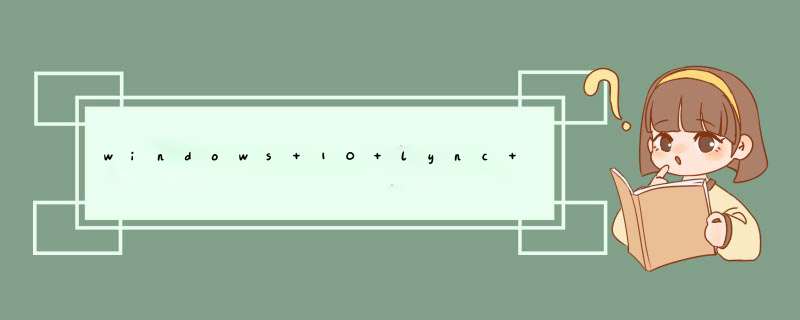
1、在Lync程序登陆界面中,点击“设置”下拉菜单,从d出的列表中选择“工具”->"选项”进入。
2、从打开的“Lync选项”窗口中,切换到“个人”选项卡,清除勾选“当我登陆Windows时自动启动”项,点击“确定”按钮完成设置。
3、如果只是想关闭“Lync”程序,则只需要点击“设置”下拉列表,从中选择“文件”->“退出”项就可以关闭该程序。
4、由于在某此场合下,Lync程序会自动被激活而启动。如果想禁止该类程序自动运行。我们可以利用其它相关软件来阻止该程序的运行。可以在百度中搜索“大势至USB监控程序”,选择任意一个地址进行下载。
5、接下来查看一下Lync进程的名称:右击任务栏,选择“任务管理器”项进入。
6、在打开的“任务管理器”界面中,切换至“详细信息”或“进程”选项卡,就可以查看到Lync程序所对应的进程名称为“Lync.exe”。
7、然后打开“USB监控”软件,在程序主界面勾选“禁止打开的程序”项,同时点击“设置禁止程序列表”按钮。
8、最后在打开的窗口中,输入Lync程序所对应的进程名“Lync.exe”,点击“添加”按钮即可完成禁止该程序运行的 *** 作。
在 Lync 2010 中,可通过两种方式之一查看 PowerPoint 演示文稿。对于运行Lync 2010 的用户,使用 PowerPoint 97-2003 格式显示PowerPoint 演示文稿并使用 PowerPoint Viewer 的嵌入副本查看PowerPoint 演示文稿。对于运行 Lync Web App 的用户,PowerPoint 演示文稿已转换为动态HTML 文件,然后使用这些自定义的DHTML 文件和Silverlight 的组合来查看它们。Lync Server 2013 采用了 Office Web Apps 和 OfficeWeb Apps Server 来处理 PowerPoint 演示文稿
所以,先检查下时候已经部署了Office Web Apps Server, 如果没有,需要先部署一台。
如果有,请检查Office Web Apps Server 是否部署正常。你可以按照下面的链接检查:
http://blogs.technet.com/b/11/archive/2014/02/18/lync-server-2013-guidance-series-troubleshooting-office-web-server-connectivity.aspx
安排联机会议可以使用 Microsoft® Lync™ 联机会议加载项,在 Microsoft® Outlook® 消息和协作客户端中安排联机会议。在安装 Lync 时,将自动安装 Lync 联机会议加载项。
要在 Outlook 中创建联机会议请求,请执行以下 *** 作:
在 Outlook“日历”中,在“开始”选项卡上的“新建”组中,单击“新建联机会议”(在 Microsoft Outlook 2010 中)或“联机会议” (Microsoft Outlook 2007)。
更改会议访问和演示者选项
默认联机会议选项最适合小型会议,或者与组织内的人员共享和协作会话。如果您要安排与组织外的人员进行联机会议,或者会议规模非常大,则使用“联机会议选项”对话框可帮助您确定以下信息:
谁在获准参加会议之前应该在大厅中等(这只适用于使用 VoIP 音频的会议。)
谁应该在会议期间具有演示者特权
要设置访问和演示者选项,请执行以下 *** 作:
在会议请求中,“会议”选项卡上,“联机会议”组中,单击“会议选项”。
开始计划外会议
要使用“立即开会”命令开始计划外会议,请执行以下 *** 作:
在 Lync 主窗口中,单击“显示菜单”箭头 ,然后单击“立即开会”。
在“加入会议音频”对话框中,执行下列 *** 作之一:
要通过电话呼入会议,请单击“不要加入音频”,然后拨打电子邮件邀请中的拨入号码。
要使用 Lync Online 加入会议,请单击“使用 Lync (集成音频和视频)”。
要通过会议呼叫您,单击“通过以下方式呼叫我”,然后键入或选择您的电话号码(此功能不受支持)。
在组对话窗口中,单击“个人选项”按钮 ,单击“通过电子邮件邀请”,然后填写会议请求。
加入计划的联机会议
要加入计划的会议,请执行以下 *** 作:
在 Outlook 日历中,打开要参加的会议。
在会议请求中,单击“加入联机会议”。
在“加入会议音频”对话框中,执行下列 *** 作之一:
要通过电话呼入会议,请单击“不要加入音频”,然后拨打电子邮件邀请中的拨入号码。
要使用 Lync Online 加入会议,请单击“使用 Lync (集成音频和视频)”。
要通过会议呼叫您,单击“通过以下方式呼叫我”,然后键入或选择您的电话号码(此功能不受支持)。
加入计划外会议
可能会邀请您参加计划外会议、“现在开会”会议或已进行的会议。
在任务栏最右侧的通知区域显示的通知中,单击“加入”。
设置音频首选项
可以将 Lync Online 设置为每次按相同的方式连接到会议音频,或者提示您选择一个选项。
在 Lync 主窗口中,单击“选项”按钮 。
在“Lync - 选项”对话框中,单击“电话”,然后在加入电话会议下的 “从以下位置加入会议音频”框中, 执行下列 *** 作之一:
要在会议期间使用集成计算机音频,请单击“Lync”。
要使用电话呼入会议,请选择“不要加入音频”。
(可选)在“加入电话会议”下,选中“在加入前提醒我确认或选择其他音频源”复选框。如果您的音频首选项经常更改,请选择此选项。
欢迎分享,转载请注明来源:内存溢出

 微信扫一扫
微信扫一扫
 支付宝扫一扫
支付宝扫一扫
评论列表(0条)